
Spolu s vydáním nové verze hypervisoru Hyper-V 3.0 představila společnost Microsoft nový formát úložiště pro virtuální disky - .Vhdx. Tento formát virtuálních disků by měl nahradit zastaralý formát .hhd.
Klíčové výhody nových jednotek VHDX v systému Windows 8 a Windows Server 2012
- Maximální velikost virtuálního disku VHDX je zvýšena na 64 TB (u disků vhd je maximální velikost 2 TB)
- Zajištění vysoké odolnosti vůči chybám a zabránění ztrátě dat během výpadků napájení v důsledku mechanizmu ukládání do deníku
- Podpora pro práci s velkými bloky pro dynamické disky (což platí zejména pro nové disky s velkou velikostí sektoru)
- Podpora metadat. Nyní mohou metadata virtuálního disku obsahovat informace o typu nainstalovaného OS, nainstalovaných aktualizacích atd..
- Efektivnost úložiště na médiu pomocí TRIM, která umožňuje disku zabírat méně místa na úložném zařízení a snadněji uvolnit nevyužité místo
- Na discích vhdx můžete uspořádat řešení odolné proti chybám replikováním virtuálního počítače pomocí Hyper-V
Existující jednotky vhd lze převést do formátu vhdx. Je však třeba zvážit, že nová jednotka vhdx není podporována ve starších verzích hypervizoru společnosti Microsoft.
Existují dva způsoby, jak převést vhd na vhdx: pomocí grafického uživatelského rozhraní Hyper-V nebo pomocí rutiny cmshlet PowerShell.
Převeďte na vhdx pomocí konzoly pro správu Hyper-V
Otevřete konzolu pro správu virtuálního stroje ve Správci Hyper-V a vyberte Upravit disk.
Poté se spustí průvodce a zobrazí se umístění souboru .vhd.
V dalším okně budete vyzváni k výběru akce, vyberte Převést a klikněte Další.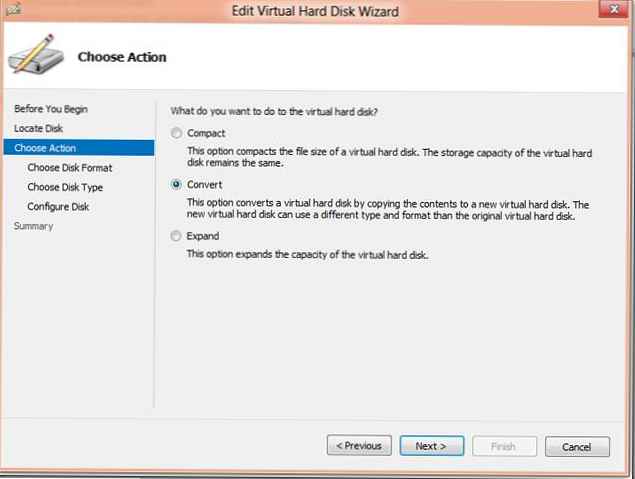
Vyberte formát Vhdx a klikněte Další. 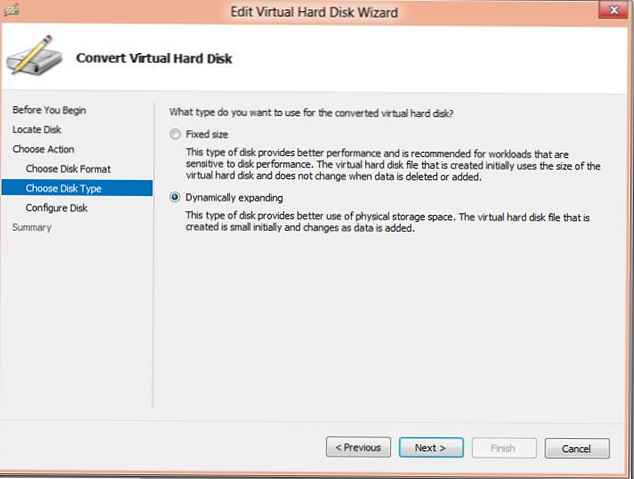
Určete typ disku Dynamicky rozšiřování (Dynamicky rozšiřitelné). Po dokončení průvodce se spustí proces převodu disku VHD na nový disk VHDX, který bude nějakou dobu trvat (v závislosti na počáteční velikosti virtuálního disku).
Převod na VHDX pomocí PowerShell
Převod disku vhd lze provést pomocí rutiny cmdlet Powershell, pro kterou zadejte příkaz:
Převést-VHD TstVHD.vhd -VHDFormat VHDX -DestinationPath C: \ tmp \ VHD \ TstVHDX.vhdx -DeleteSource
Inverzní převod (VHDX na VHD) lze provést příkazem:
Převést-VHD TstVHDX.vhdx -VHDFormat VHD -DestinationPath C: \ tmp \ VHD \ TstVHD.vhd -DeleteSource
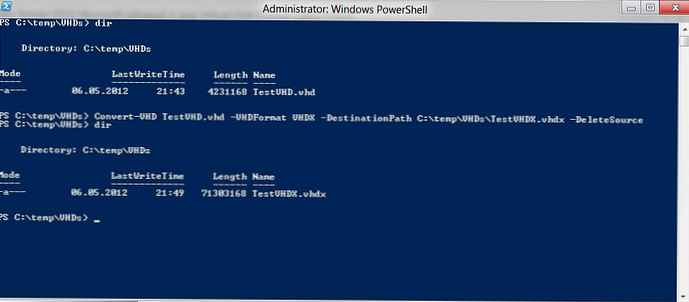
Mějte na paměti, že během procesu převodu nebude virtuální disk k dispozici. Kromě toho se během procesu převodu vytvoří nový disk a na konci se starý odstraní. Ujistěte se tedy, že máte na pevném disku dostatek místa..











